Ispettorato Nazionale del Lavoro
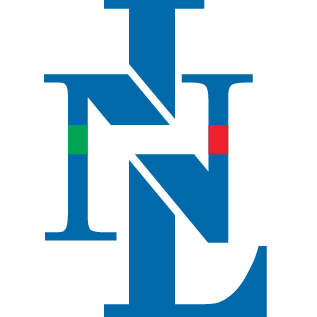 |
Accesso al sistema
Il personale dell'Ispettorato Nazionale del Lavoro (di seguito INL) che ha la necessità di accedere al sistema per la consultazione delle Unità Locali (di seguito UL) oggetto di Controlli da parte delle ASL, dovrà fare richiesta di accesso specifico affinché venga abilitato.
Alla pagina "Accesso al Sistema" sono riportate le istruzioni essenziali per accedere al sistema e per procedere poi alla Richiesta di RUOLO specifico.
La procedura da seguire è quella di "Accesso per la Pubblica Amministrazione" selezionando nel campo "Ente" il valore "Ispettorato Territoriale del Lavoro" e specificando possibilmente nelle NOTE che la richiesta è finalizzata alla consultazione dei dati delle Unità Locali oggetto di Controlli.
Consultazione Cantieri e gestione Controlli
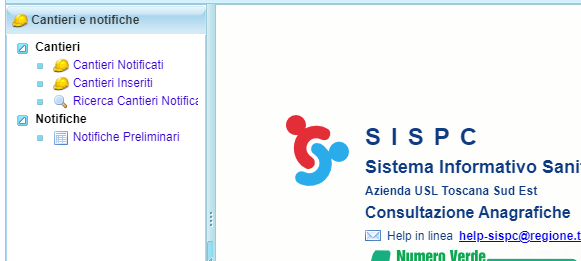 | Accedendo a questa sezione sono state rese disponibili le funzioni che consentono l'accesso a:
|
Cantieri Notificati 
La voce di menu consente di accedere all’elenco dei cantieri notificati. Sono presenti strumenti di ricerca, nel filtro ad est.
Nella griglia sono riportati e visibili i dati dell'ultimo controllo in cantiere e quindi è possibile vedere quelli controllati dalla ASL e dagli Enti Terzi. E' possibile anche filtrare per questi parametri.
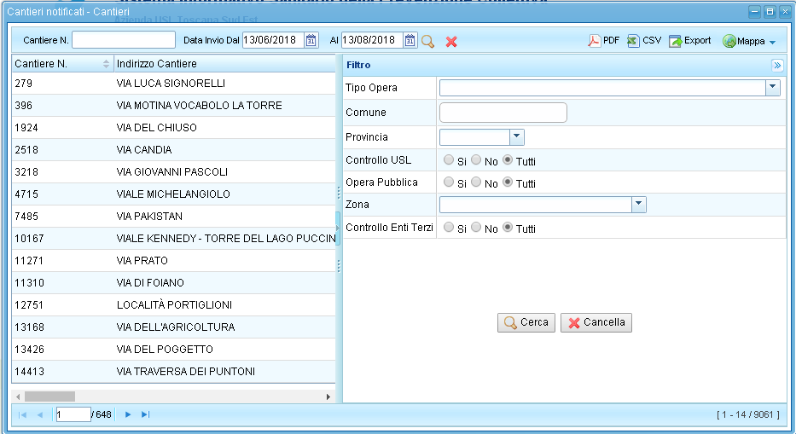 |
E’ possibile esportare i dati con il comando “CSV” per ulteriori elaborazioni. Visualizzare il dettaglio del cantiere e modificare il dettaglio stesso. Per gli operatori ASL dal popup menu collegato a ciascuna riga della griglia è possibile creare una nuova pratica con “Crea Pratica” – Vigilanza - Altre Pratiche.
Per gli operatori INL sarà possibile registrare un controllo oltre la visualizzazione dei dati del cantiere.
|
Cantieri Inseriti
I cantieri non notificati, probabilmente soggetti a sanzione, vengono inseriti manualmente dall’operatore attraverso la voce di menu “Inserisci Cantiere”. Le informazioni richieste nella maschera di registrazione sono quelle minimali per l'individuazione del cantiere e l'elaborazione statistica dei dati ad esso collegati. I dati richiesti in inserimento, non essendo supportati da una notifica, sono desunti o raccolti in seno al sopralluogo e quindi possono riportare stime di valori o inesattezze.
E' quindi possibile registrare una pratica anche sui cantieri che sono stati inseriti manualmente dall'operatore ASL e registrare un controllo da parte degli operatori INL cliccando con il pulsante destro del mouse sulla riga del cantiere di interesse.
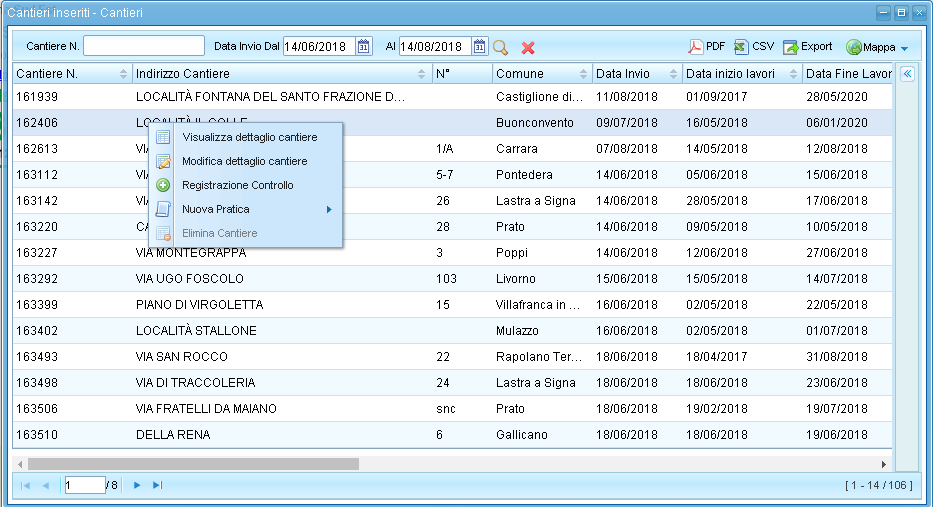
Ricerca Cantieri Notifica 
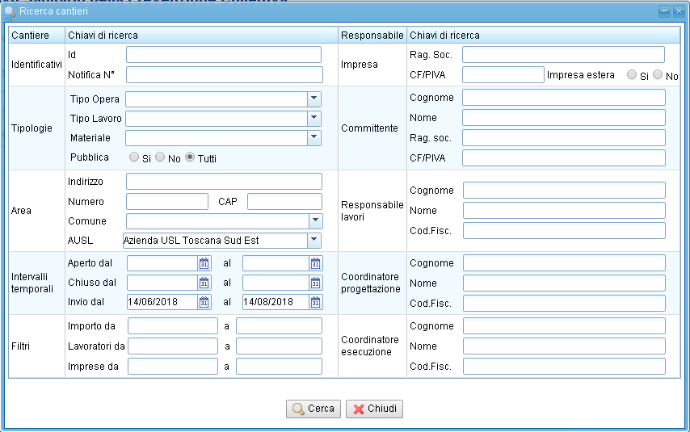 | La maschera di ricerca di cui all'immagine rende disponibile contemporaneamente tutta una serie di elementi che possono essere inseriti come filtro di ricerca per selezionare i cantieri che corrispondono al profilo di ricerca impostato. Come si può vedere la possibilità è molto ampia sia sotto diversi profili:
Di seguito vengono riportati alcuni elementi specifici che è opportuno conoscere per capire come il sistema si comporta nell'applicare i filtri di ricerca Impresa - EsteraIl Filtro SI/NO/Tutti funziona SOLO se si specifica almeno uno tra Ragione Sociale e CF/PIVA. Selezionarlo senza aver compilato almeno uno di questi due suddetti campi, è come non averlo selezionato. |
Consultazione delle Notifiche Preliminari presentate
Dall’interfaccia è possibile consultare le Notifiche preliminari registrate via web sul Portale di SISPC utilizzando la voce di menù specifica
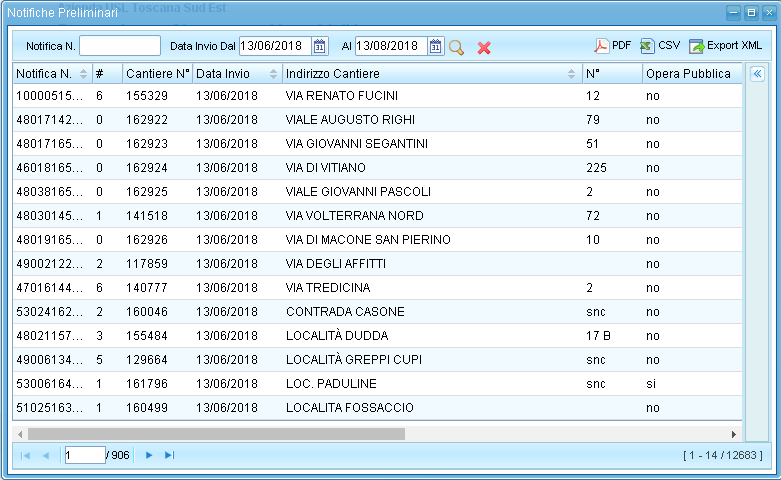 |
Utilizzando il popup menu (cliccare sulla riga con il pulsante destro del mouse), è possibile accedere alla scheda di dettaglio e visualizzare tutti i dati registrati. I dati della notifica vengono aggiornati con la registrazione di integrazioni che riguardano soprattutto le imprese che intervengono sul cantiere. La scheda mostra le informazioni aggiornate all’ultima trasmissione / aggiornamento effettuato. E’ possibile stampare la notifica con l’apposito tasto Stampa, in alto sulla barra del primo tab (Dettaglio Notifica). Per gli operatori INL l'operazione di aggi0ornamento cantiere da questa notifica è inibita. |
Consultazione Unità Locali e gestione Controlli
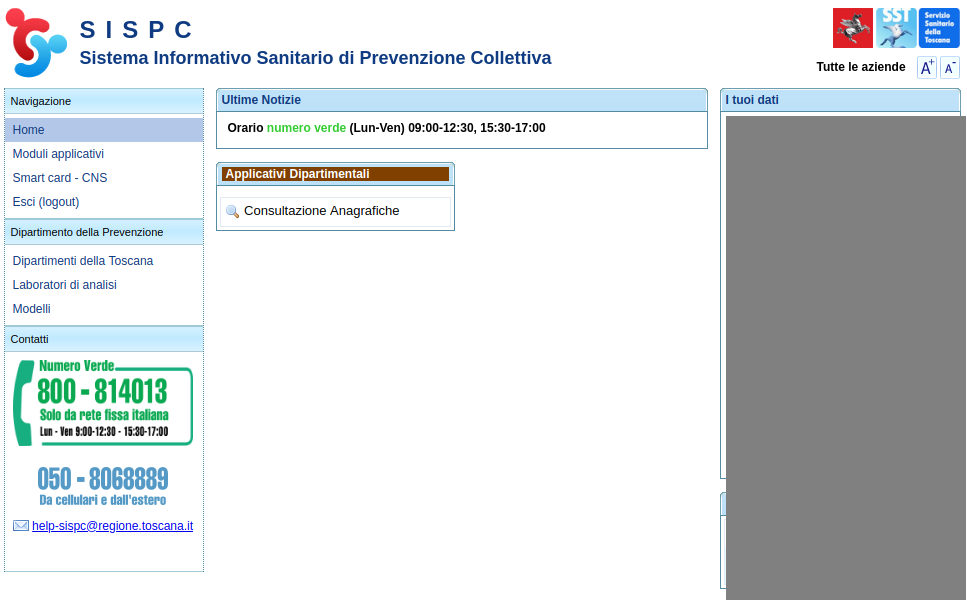 | Una volta ottenuta la profilazione all'accesso al sistema nel Portale, selezionando il ruolo Pubblica Amministrazione, verrà visualizzato il comando che consente di accedere all'applicativo di Consultazione Anagrafiche.
Nell'applicativo saranno presenti queste tre voci di menu:
|
Cliccando su Ricerca UL - INL viene mostrata la seguente scheda per la ricerca di Unità Locali
Una volta effettuata la ricerca, si visualizzerà una griglia di Unità Locali con tutta una serie di informazioni utili |

Oltre che i dati propri dell'Unità Locale, saranno disponibili la data del controllo (cioè la Pratica da parte dell'ASL), l'Unità Operativa associata e il detentore della Pratica. Sono inoltre presenti le ultime due colonne "Controllo INL" e "Esito Controllo INL" che saranno valorizzati mostrando data ed esito dell'ultimo controllo da parte dell'ITL su quella Unità Locale.
Per registrare infatti un nuovo Controllo è sufficiente cliccare sulla riga desiderata con il tasto destro del mouse per far comparire un menù che contiene diverse voci, tra cui "Aggiungi controllo".
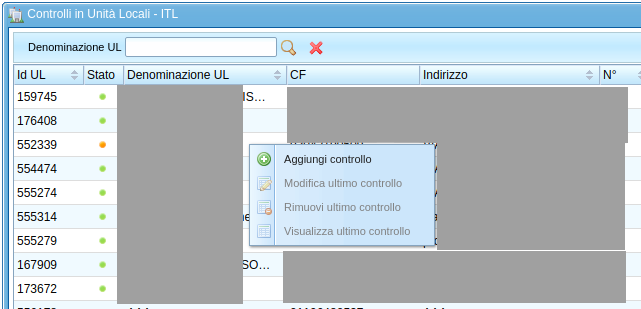
Sono presenti inoltre la possibilità di Modificare o Eliminare l'ultimo controllo. Queste operazioni sono disponibili solo ed esclusivamente se esiste un Controllo e se si è l'autore dello stesso.
E' infine presente la possibilità di visualizzare l'ultimo Controllo effettuato, se presente.
Cliccando sulla voce "Aggiungi controllo" si presenterà la seguente scheda di registrazione
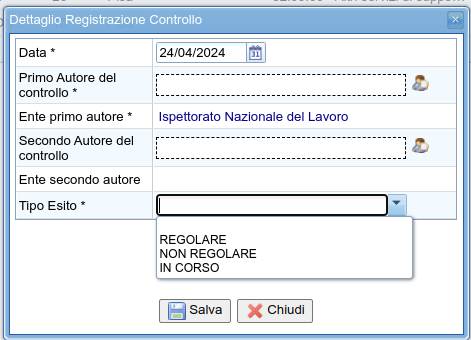 | I dati contrassegnati da "*" sono obbligatori. E' sufficiente inserire la data del controllo e almeno la prima persona autore del controllo. L'ente controllore viene già automaticamente valorizzato. E' infine necessario inserire l'esito del controllo scegliendo semplicemente tra le voci "Regolare", "Non regolare" e "In corso". E' altresì possibile inserire una seconda persona autore del controllo. Anche in questo caso l'ente sarà prevalorizzato in automatico. |
Una volta salvato il Controllo, esso sarà presente nella precedente griglia relativamente all'Unità Locale interessata e quindi anche le precedenti voci saranno abilitate compatibilmente con quanto già descritto.

Griglie Controlli UL e Cantiere | |
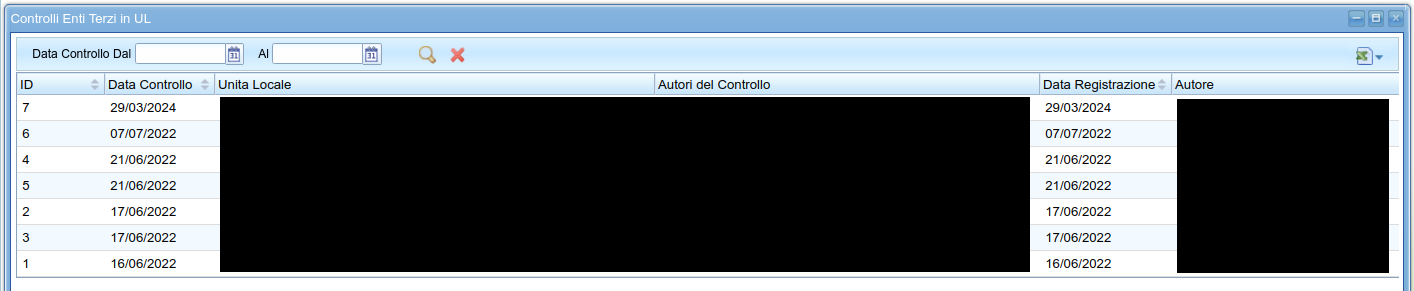 | Cliccando sulla voce di menu |
 | Cliccando sulla voce di menu  si aprirà una griglia di Controlli effettuati su Cantieri con il riepilogo del Cantiere interessato, la data e gli autori del controllo. Cliccando col tasto destro apparirà una voce di menu si aprirà una griglia di Controlli effettuati su Cantieri con il riepilogo del Cantiere interessato, la data e gli autori del controllo. Cliccando col tasto destro apparirà una voce di menu  con la quale è possibile accedere in visualizzazione al Cantiere. con la quale è possibile accedere in visualizzazione al Cantiere. |
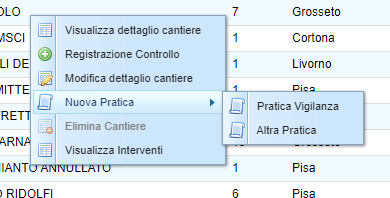
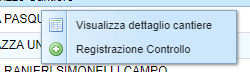
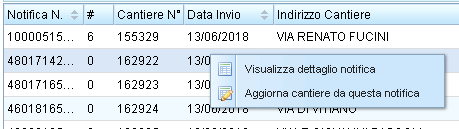
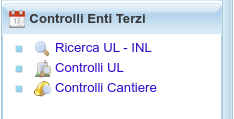
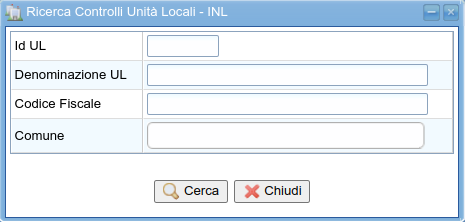
 si aprirà una griglia di Controlli effettuati su Unità Locali con il riepilogo della Unità Locale interessata, la data e gli autori del controllo. Cliccando col tasto destro apparirà una voce di menu
si aprirà una griglia di Controlli effettuati su Unità Locali con il riepilogo della Unità Locale interessata, la data e gli autori del controllo. Cliccando col tasto destro apparirà una voce di menu  con la quale è possibile accedere in visualizzazione all'Unità Locale.
con la quale è possibile accedere in visualizzazione all'Unità Locale.